我们在使用电脑的时候,可能需要打开多个软件进行操作。如果只有一个桌面,我们只能来回切换来使用软件。事实上,我们可以在电脑上创建多个桌面来使用。下面小编将向您介绍在Win11中创建多个桌面的详细方法。![]() 系统之家Ghost Win11 64位纯稳定版(免激活)V2023 2、然后打开& ldquo任务视图& rdquo开关。
系统之家Ghost Win11 64位纯稳定版(免激活)V2023 2、然后打开& ldquo任务视图& rdquo开关。
 3.然后单击& ldquo在任务栏上。任务视图& rdquo按钮。
3.然后单击& ldquo在任务栏上。任务视图& rdquo按钮。
 4.最后进入任务视图界面,点击& ldquo创建新桌面& rdquo你可以开始创建它。
4.最后进入任务视图界面,点击& ldquo创建新桌面& rdquo你可以开始创建它。
 Win11创建多个桌面快捷方式:
Win11创建多个桌面快捷方式:
[win+tab]打开虚拟桌面任务视图。打开后,左上角会出现一个新的虚拟桌面。
[win+ctrl]用左右箭头键,可以在不同的桌面之间快速切换。
[Win+Ctrl+D]直接新建桌面。
[Win+Ctrl+F4]删除当前桌面。
 小白号
小白号













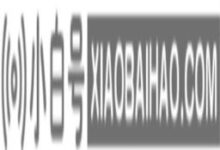
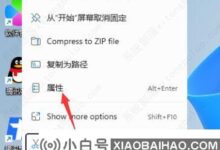

评论前必须登录!
注册